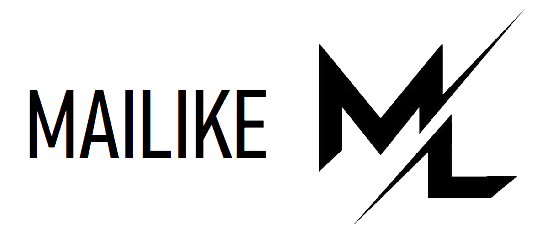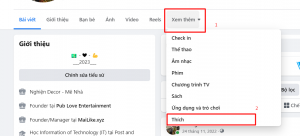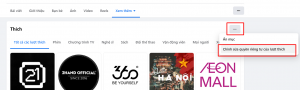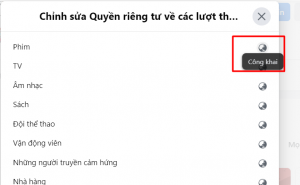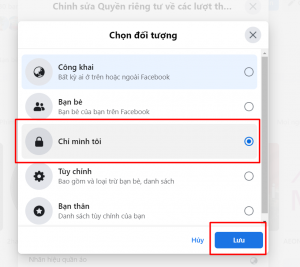Facebook là một trong những mạng xã hội phổ biến nhất trên thế giới, tuy nhiên, việc bảo vệ thông tin cá nhân trên Facebook cũng trở nên ngày càng quan trọng hơn.
Bài viết này sẽ cung cấp cho bạn các bước chi tiết để ẩn các hoạt động trên Facebook một cách hiệu quả.

Ẩn danh sách các trang đã thích
Trên máy tính:
- Bước 1: Truy cập vào trang cá nhân của bạn và chọn mục “Xem thêm”. Sau đó, cuộn xuống dưới và chọn “Thích”.

bình luận facebook không cho người khác thấy - Bước 2: Bấm vào biểu tượng “…” và chọn “Chỉnh sửa quyền riêng tư của lượt thích”.

bình luận facebook không cho người khác thấy - Bước 3: Tại đây, bạn sẽ thấy danh sách các trang mà bạn đã thích. Bấm vào biểu tượng “Trái Đất” và chọn “Chỉ mình tôi” để đảm bảo rằng danh sách này chỉ được bạn nhìn thấy.

bình luận facebook không cho người khác thấy - Bước 4: Tiếp theo, bạn có thể làm tương tự với các mục khác và chọn “Đóng” để hoàn tất quá trình ẩn danh sách các trang đã thích.

bình luận facebook không cho người khác thấy
Trên điện thoại:
- Bước 1: Truy cập vào trang Facebook cá nhân trên điện thoại của bạn và nhấn vào nút “Chỉnh sửa trang cá nhân”.
- Bước 2: Cuộn xuống dưới và nhấn vào “Chỉnh sửa thông tin giới thiệu”. Tiếp theo, tìm đến mục “Thích” và chọn “Xem tất cả”.
- Bước 3: Tại đây, Facebook sẽ phân loại các trang mà bạn đã thích thành từng nhóm khác nhau. Bạn chọn một danh mục và chọn biểu tượng mũi tên hướng xuống để tiếp tục.
- Bước 4: Nhấn vào “Chia sẻ với” và chọn “Công khai”. Tiếp theo, bạn chuyển sang “Chỉ mình tôi” để hoàn tất.
Ẩn hoạt động tương tác với quảng cáo của Fanpage
Trên máy tính:
- Bước 1: Truy cập vào trang Cài đặt quảng cáo bằng cách nhấp vào ĐÂY.
- Bước 2: Chọn mục Tương tác trên mạng xã hội.
- Bước 3: Tại mục “Ai có thể nhìn thấy hoạt động tương tác của tôi trên mạng xã hội”, bạn chọn “Chỉ mình tôi” để giữ cho hoạt động tương tác của mình được bảo mật hoàn toàn.
- Bước 4: Lưu lại thay đổi của bạn bằng cách nhấp vào nút “Lưu”.
Trên điện thoại:
- Bước 1: Vào Menu trên Facebook và chọn Cài đặt & quyền riêng tư.
- Bước 2: Chọn Tùy chọn quảng cáo và chọn Cài đặt quảng cáo.
- Bước 3: Chọn mục Tương tác trên mạng xã hội và chuyển sang chế độ Chỉ mình tôi.
Thêm bạn bè vào danh sách hạn chế
Nếu bạn không muốn cho một số người xem quá nhiều hoạt động của bạn trên Facebook, bạn có thể thêm họ vào danh sách hạn chế.
Như vậy, những người này vẫn có thể xem những bài viết của bạn dưới dạng Công khai hoặc khi bạn được gắn thẻ vào bài viết.
Trên máy tính:
- Bước 1: Truy cập trang cá nhân Facebook của bạn và chọn Bạn bè.
- Bước 2: Tìm người mà bạn muốn đưa vào danh sách hạn chế và nhấn vào biểu tượng ba chấm. Sau đó, chọn Chỉnh sửa danh sách bạn bè.
- Bước 3: Đánh dấu vào ô Bị hạn chế và lưu lại thay đổi.
Trên điện thoại:
- Bước 1: Vào trang cá nhân của bạn trên Facebook > Nhấn chọn Bạn bè > Vào trang cá nhân của người mà bạn muốn thêm vào danh sách hạn chế.
- Bước 2: Nhấn chọn Bạn bè > Chọn Chỉnh sửa danh sách bạn bè.
- Bước 3: Chọn Bị hạn chế và hoàn thành thêm bạn bè vào danh sách hạn chế của bạn.
Tương tác, bình luận với tư cách Fanpage trên Facebook
Tương tác, bình luận với tư cách Fanpage trên Facebook là một cách tiện lợi để bạn bày tỏ ý kiến và tương tác với cộng đồng mà không phải tiết lộ tài khoản cá nhân. Dưới đây là hướng dẫn chi tiết:
- Bước 1: Đăng nhập vào tài khoản Fanpage của bạn trên Facebook.
- Bước 2: Chọn bài viết mà bạn muốn bình luận và nhấn vào biểu tượng ảnh đại diện của Fanpage trên thanh chia sẻ để chuyển sang tư cách Fanpage.
- Bước 3: Nhấn Bình luận và viết nội dung bình luận. Sau khi hoàn thành, nhấn Enter để gửi.
Các câu hỏi liên quan đến Facebook:
Làm sao để xóa bạn bè khỏi danh sách hạn chế?
- Trả lời: Bạn có thể truy cập trang Danh sách hạn chế của mình trên Facebook (trên máy tính hoặc trình duyệt) và click vào dấu x ở tên người bạn muốn xóa khỏi danh sách.
Tôi có thể bình luận bằng tư cách Fanpage trên Facebook không?
- Trả lời: Bạn chỉ có thể bình luận với tư cách Fanpage trên Facebook với các bài đăng của các trang hoặc bài viết trong nhóm mà bạn đã tham gia với tư cách Fanpage.
Tôi là Hoàng Đức – Founder của MaiLike.xyz, Tôi đã có 10 năm trong ngành dịch vụ hỗ trợ tăng tương tác mạng xã hội. Blog này, sẽ giúp bạn có kiến thức hữu ích nhất về các mạng xã hội phổ biến hiện nay.”